Tmux终端管理工具
安装
设置鼠标支持,可上下滚动查看,按 shift 鼠标选中复制复制内容,点击选中其他 tmux 窗口
也可在 ~/.tmux.conf 中设置:
基本操作
复制粘贴
开启鼠标支持后,在 tmux 会话中操作跟一般终端操作一样,也可以用鼠标选择文本复制,滚轮中键粘贴。
不过由于 tmux 有自己的缓存区,不与系统级别的复制粘贴共通,在 tmux 复制的文本是无法在其他应用粘贴的。
正确的方法是先按住 shift 键,再用鼠标选中复制,就能粘贴到其他应用了,按住的同时也可以右键选择其他操作。
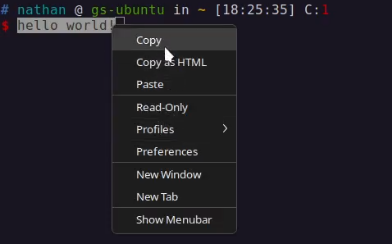
session 管理
关闭 session
# 关闭 test 会话
exit
# 或者
tmux kill-session -t test
# 或者按 Ctrl+D 退出当前 tmux
# 关闭服务器,所有的会话都将关闭
tmux kill-server
会话切换
重命名 dev 会话名称为 nemdev
分离会话
prefix 键是 tmux 的前缀快捷键,默认是 ctrl+b,可在 ~/.tmux.conf 中修改,比如 set -g prefix C-a 将 prefix 键修改成 ctrl+a。
窗口和面板管理
创建一个 session 同时就会进入默认一个 tmux 窗口(window),可以通过 prefix c 创建多个窗口,每个窗口面板又可以拆分成水平或垂直的多个子窗口。
窗口管理
拆分窗口,已经开启鼠标支持的可以拖动窗口大小
创建并命名窗口
在窗口之间切换
# 切换到下一个窗口(n=next)
prefix n
# 切换到上一个窗口(p=previous)
prefix p
# 切换到某个编号的窗口
prefix <num>
# 如果窗口数量超过 9 个,通过窗口名称查找(f=find)
prefix f
# 如果窗口数量超过 9 个,通过窗口列表查找(w=window)
prefix w
# 关闭一个窗口
exit 或者 prefix &
面板管理
切割面板
在面板上按 prefix 键之后就可以通过上下左右箭头跳到另外子窗口。
其他的参考见 https://reishin.me/tmux/